对于添加好的字幕,可在文本面板中的“字幕”选项卡、时间轴面板或节目面板上进行编辑。需要时,可在基本图形面板中改变字幕的样式。
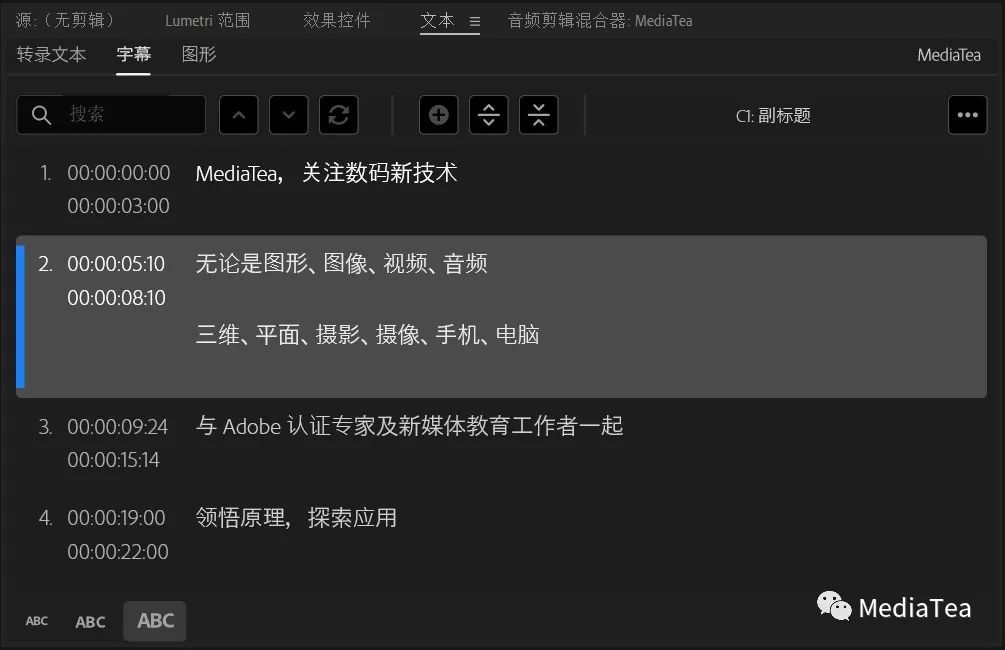
“字幕”选项卡中显示了当前活动字幕轨道上的各个字幕分段的编号、时间码范围、文本内容等。单击左下角的“ABC”按钮可改变视图大小。
每行左侧的蓝色高光竖条表示播放指示器当前所在的字幕分段。
面板右上角显示了字幕轨道编号及字幕格式,如上图所示“C1 副标题”。
提示:
字幕轨道编号默认以“C”(Caption)开头。
编辑字幕文本
双击“字幕”选项卡中的任意文本块,以编辑字幕文本。
也可以双击节目面板中的字幕文本块,或者是使用文字工具单击。
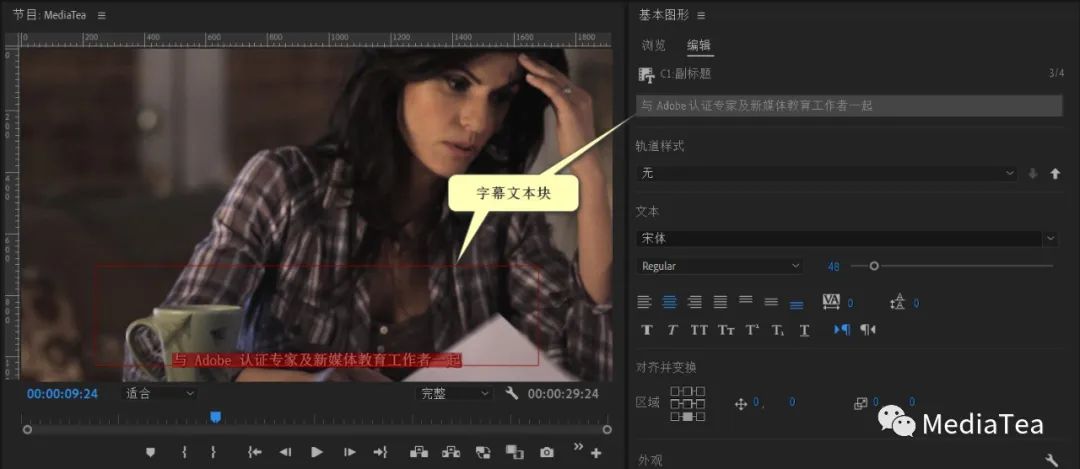
还可以双击基本图形面板中的字幕文本块。
更改字幕分段时间码范围
使用选择工具或文字工具,对时间轴面板上的字幕分段进行移动或修剪。
字幕分段可被理解成普通剪辑,可以用同样的方式进行常规修剪、波纹修剪、滚动修剪以及内滑等操作。
快捷键也是一样,比如:
向前/向后修剪 1 帧
Win:Ctrl + → / ←
向前/向后移动字幕分段 1 帧
Alt + ← / →
定位字幕分段的方法与快捷键也与普通剪辑一样。
当然最直观、方便的方法还是在“字幕”选项卡中的每行字幕分段上点击。
添加新字幕分段
要添加或插入新的字幕分段,请先定位好播放指示器。
Pr菜单:序列/字幕/在播放指示器处添加字幕
Add Caption at Playhead
或者,在“字幕”选项卡中点击“添加新字幕分段” Add new captions segment按钮。
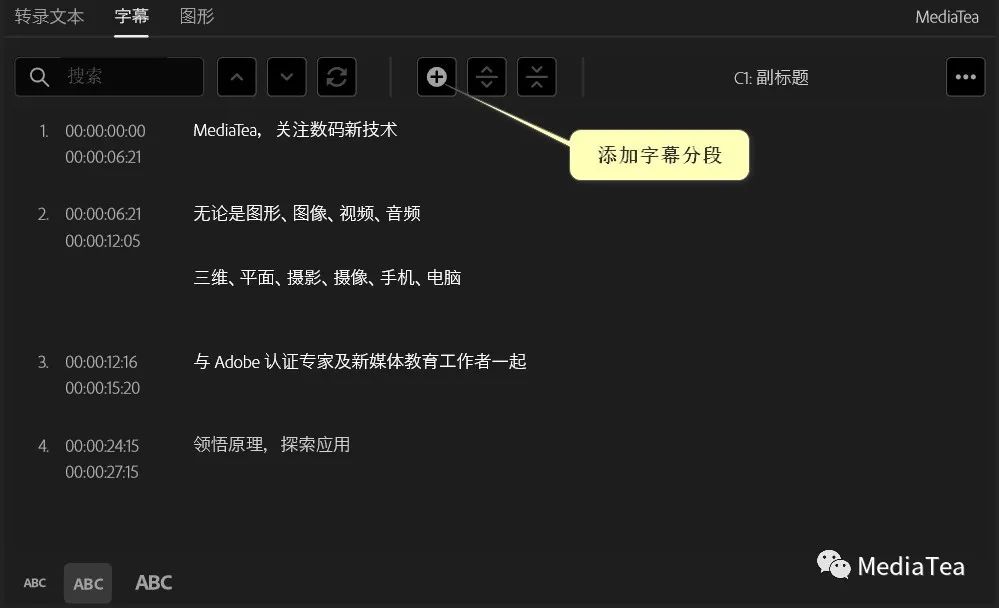
可在空白轨道或者最后一个字幕分段之后,添加新的字幕分段。默认持续时间为 3 秒。
若要在两个已有的字幕分段之间插入,则需保证这两个字幕分段之间的间隔时间在 2 秒以上。
可以使用(自定义)快捷键来添加新的字幕分段:Ctrl + Alt + C。
拆分与合并字幕分段
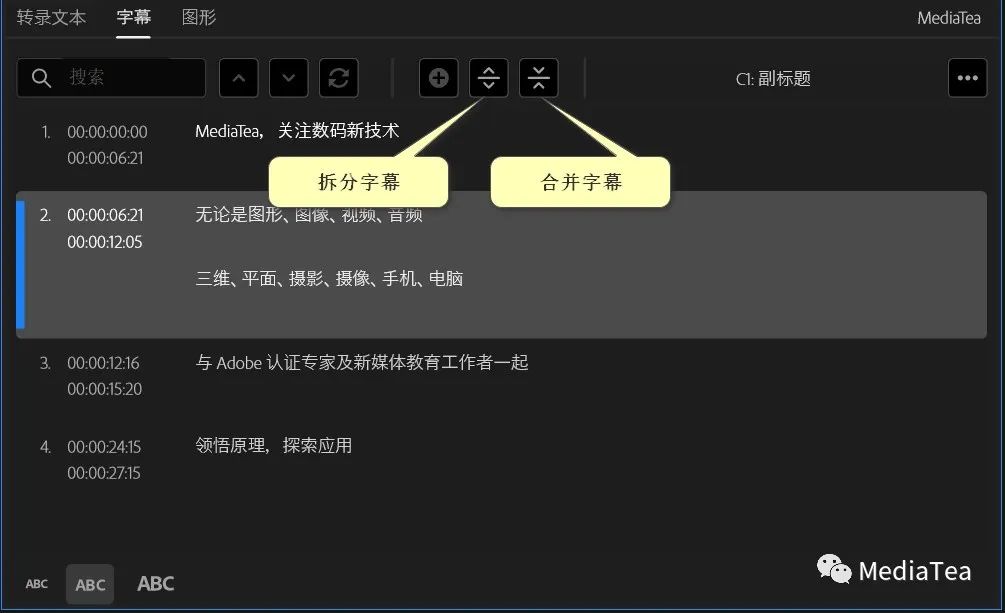
拆分字幕
Split caption
持续时间超过 1 秒的字幕分段才能被拆分。
拆分出来的两个字幕分段的文本内容一样。持续时间也一样,都是原字幕分段的一半。
合并字幕
Merge caption
只能合并相邻的字幕分段。
当仅选中一个字幕分段时,则会将其与它前面的字幕分段合并。
当选中连续的两个及以上的字幕分段时,则将它们合并为一个,持续时间为第一个字幕分段的入点时间到最后一个字幕分段的出点时间。
添加文本块
在字幕分段上右击,可选择“将新的文本块添加到字幕” Add new text block to caption。
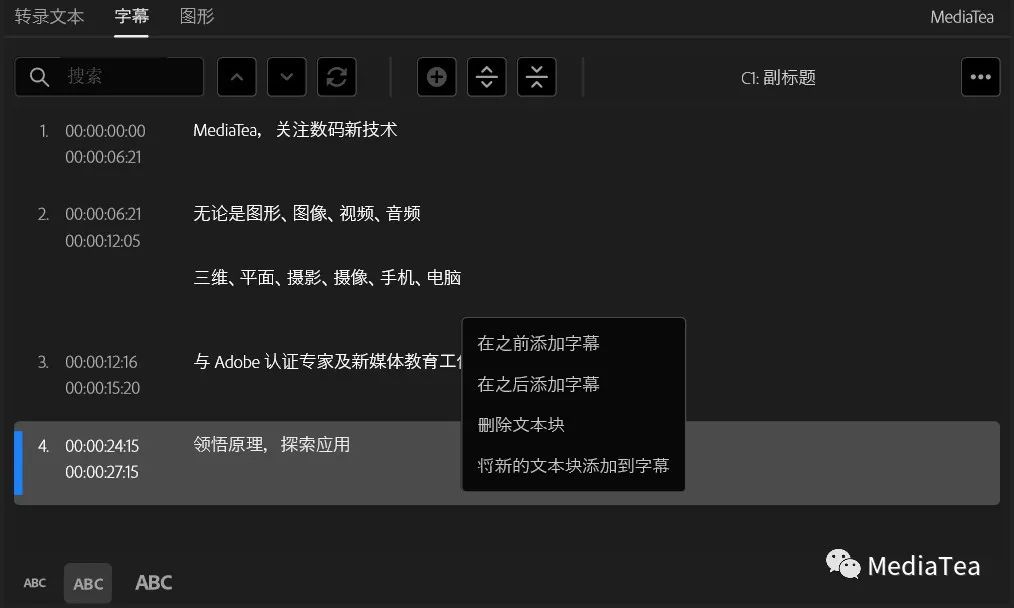
添加文本块可以让字幕的形式更加多样化,每个文本块都可以在基本图形面板设置不同的样式。
其它
还有一些操作可在“字幕”选项卡右上角的 ... 按钮中选择。
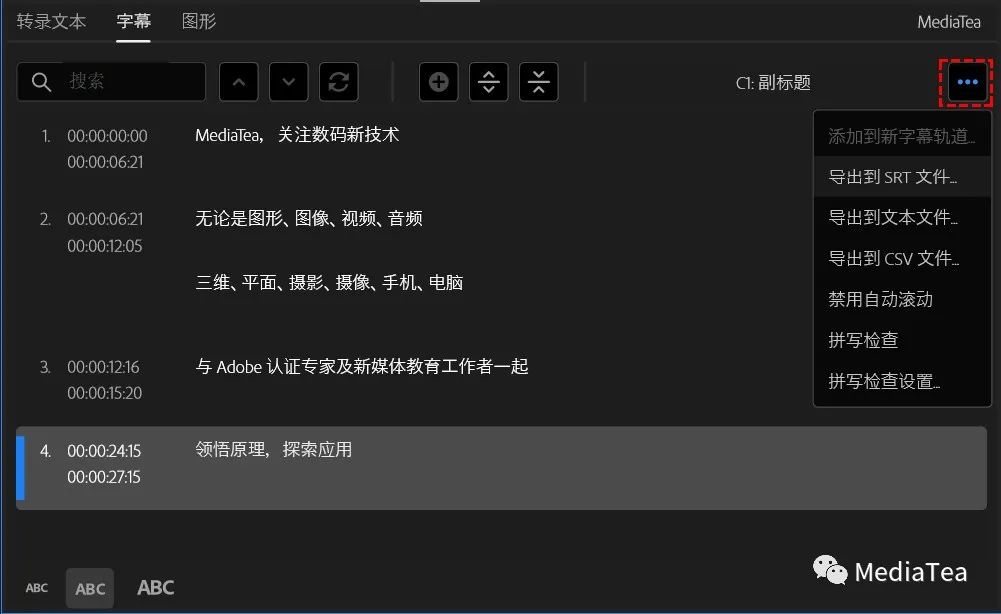
比如拼写检查、拼写检查设置等等。
还可在“字幕”选项卡中进行字幕文本的查找与替换。
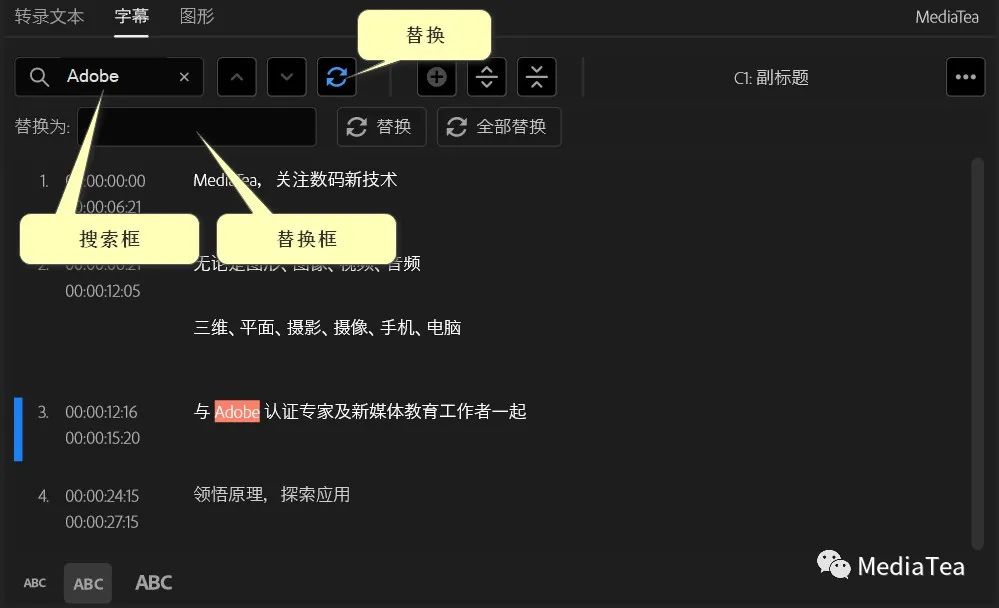
这些操作与图形剪辑中的文本类似。
请参阅:

“有钱的捧个钱场,好看的点下在看”







 本文详细介绍了如何在Adobe Premiere Pro中编辑字幕,包括调整字幕样式、修改时间码、添加新分段、拆分与合并操作,以及使用快捷键。适合视频制作人员提升字幕处理能力。
本文详细介绍了如何在Adobe Premiere Pro中编辑字幕,包括调整字幕样式、修改时间码、添加新分段、拆分与合并操作,以及使用快捷键。适合视频制作人员提升字幕处理能力。

















 被折叠的 条评论
为什么被折叠?
被折叠的 条评论
为什么被折叠?








